'>
Hvis du tænder Synkroniseringsindstillinger , Windows holder styr på de indstillinger, du holder af, og indstiller dem til dig på alle dine Windows 10-enheder. Det er overflødigt at sige, hvor nyttigt Sync-indstillinger er, hvis du har flere enheder med Windows 10.
Men hvad hvis Synkroniseringsindstillinger er nedtonede, hvilket får dig til ikke at tænde den? Bare rolig! Gå med nedenstående metoder, du vil vide, hvordan du løser det på et sekund.
Bemærk: Mens Synkroniseringsindstillinger kun er tilgængelige, hvis du bruger en Microsoft-konto, skal du sørge for, at problemet eksisterede, da vi loggede på en, før vi går.

Metode 1. Log ind med en anden Microsoft-konto
Synkroniseringsindstillinger var nedtonede, det kan skyldes din Microsoft-konto. Måske er din Microsoft-konto beskadiget. I dette tilfælde kan du logge på med en anden Microsoft-konto for at kontrollere, om du kunne slå Synkroniseringsindstillinger til. Metode 2. Skift feedback og diagnosticeringsindstillinger
Forkert feedback og diagnosticeringsindstillinger kan også medføre, at synkroniseringsindstillinger nedtones. Følg nedenstående trin for at ændre feedback- og diagnosticeringsindstillinger.1) Tryk på Start og vælg derefter Indstillinger .
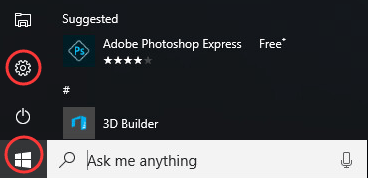
2) Rul ned på siden Indstilling, og klik Privatliv .
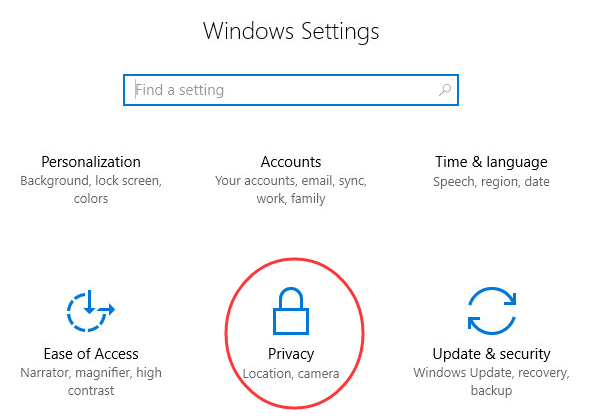
3) Rul ned i venstre rude, og klik Feedback og diagnostik .
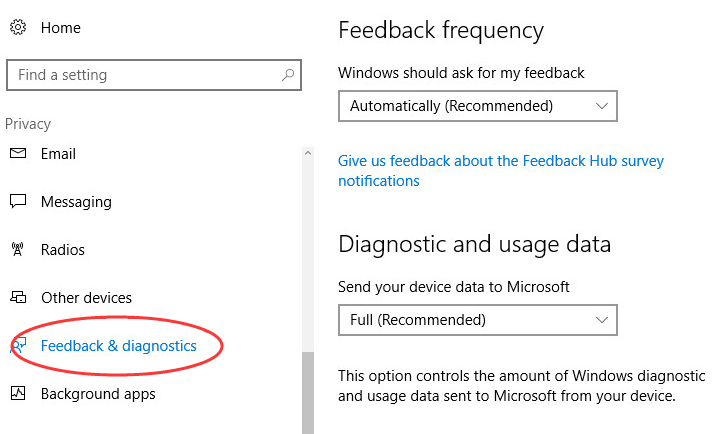
4) Find Diagnostiske data og brugsdata i højre rude skal du indstille den til at være Forbedret eller Fuld (anbefalet) .
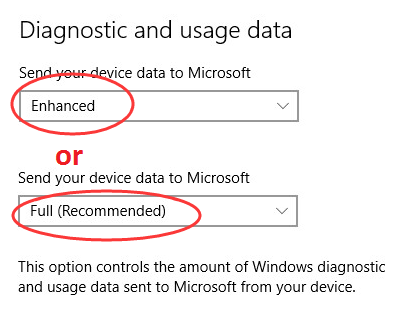
Det er det! Hvis du har spørgsmål, skal du bare efterlade din kommentar nedenfor.






